I följande korta video förklaras hur du skapar en livehändelse i Microsoft Stream.
Meddelanden:
-
Kina: För närvarande kan användare som finns i Kina inte konfigurera eller delta i Microsoft Stream, Microsoft Teams eller Yammer livehändelser eller visa videor på begäran utan IT-administratörens hjälp.
-
Innan du börjar bör du fråga administratören om de behöver konfigurera VPN för att ansluta till företagets nätverk så att apparna fungerar smidigt i organisationen.
Schemalägga livehändelsen
-
Gå till Skapa > Live-händelse i Stream.
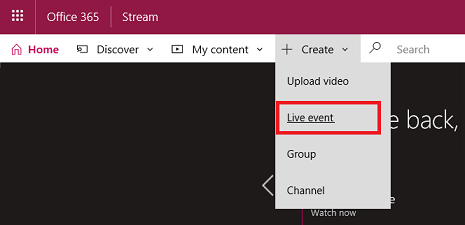
-
Fyll i informationsfönstret med namn, beskrivning och händelsetid. Du kan också ladda upp en miniatyrbild som användarna kan se som en affischbild.
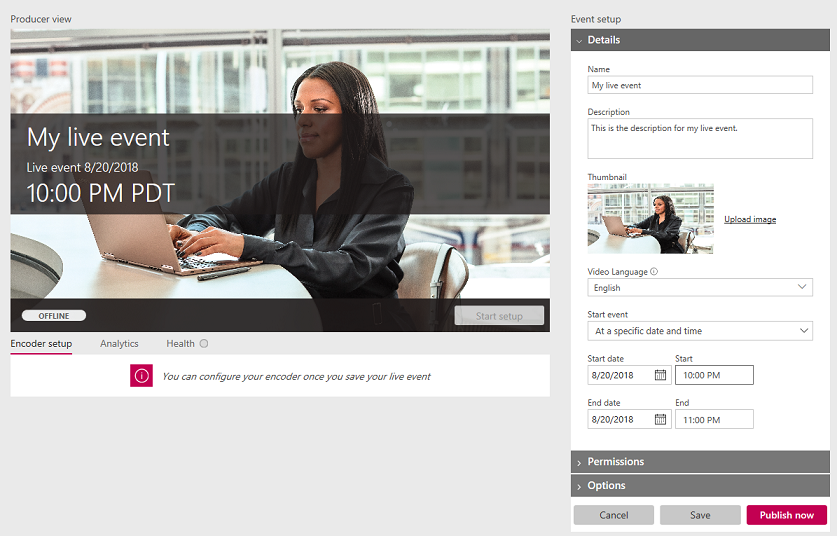
-
Välj behörighetsfönstret och ange vem du vill ha åtkomst till videon och vilka grupper för den som ska visas i för bättre identifiering.
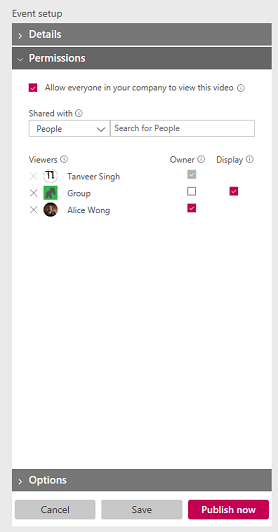
-
Du kan också ange ytterligare alternativ i fönstret Alternativ. De flesta alternativ börjar gälla när händelsen är klar efter övergången från live till på begäran.
-
Välj Spara. Genom att välja Publicera nu kan de som du har gett åtkomst se händelsesidan i deltagarvyn, men den automatiskt genererade skiffern visas innan du går live.
Obs!: Du måste publicera för att kunna dela URL:en. Om du inte har publicerat kommer systemet automatiskt att publicera händelsen när du är redo att gå live och starta händelsen manuellt. När händelsen publiceras kan användare hitta händelsen i hela Stream-portalen i bläddra, söka och på gruppsidor.
Streama din livehändelse
-
När du sparar din livehändelse får du RTMP-serverns inmatnings-URL på fliken kodare. Välj en kodare i listrutan eller välj att konfigurera manuellt. Ta en titt på listan med kodare för enkla konfigurationsinstruktioner.
-
Om du vill konfigurera kodaren väljer du Starta konfigurationen av producentkontrollerna. Det kan ta lite tid att starta installationen.

-
När konfigurationen är klar kopierar du serverns inmatnings-URL till kodaren för att börja skicka direktkodarfeeden till Microsoft Stream. Läs mer om hur du konfigurerar en kodare.
Obs!: Det är viktigt att konfigurera kodaren med rätt konfiguration och ange både ljud och video för uppspelning. Ta en titt på konfigurationskraven för att se till att du konfigurerar kodaren korrekt.
-
När du börjar trycka från kodaren till serverns inmatningspunkt bör du se förhandsversionen av producenten.
Obs!: Målgruppsmedlemmar ser inte detta förrän du startar livehändelsen – de kommer att se den automatiskt genererade skiffern.
-
När du är nöjd med konfigurationen och kan se förhandsgranskningen väljer du Starta händelse. Om du inte tidigare har publicerat händelsen gör Stream det automatiskt när du startar händelsen.
När händelsen startar kan deltagarna se händelsen.
Obs!: Du kan också välja att koppla från vid det här laget, vilket tar dig tillbaka till steg 2 om avsikten var att testa före händelsen.
-
När du är klar med händelsen väljer du Avsluta händelse i producentkontrollerna. Då avslutas händelsen och innehållet blir omedelbart tillgängligt för video på begäran.
Meddelanden:
-
Se till att klicka på Avsluta händelse i Stream innan du stoppar kodaren. Om du gör detta i omvänd ordning visas ett fel för målgruppsmedlemmar.
-
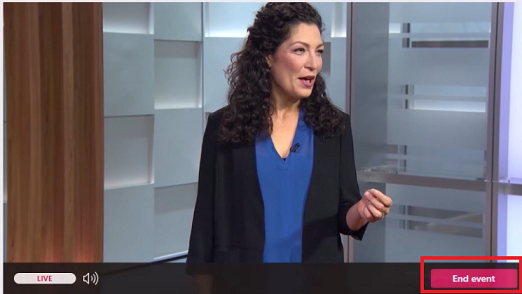
-











